Khắc phục lỗi laptop không kết nối được wifi nhanh chóng và hiệu quả nhất 2022
Nếu mọi công việc, chương trình giải trí mà bạn đang gặp trục trặc không thể phát, mở, load,... thì rất có thể chiếc máy tính xách tay của bạn đã gặp phải tình trạng lỗi laptop không kết nối được wifi. Không gì khó chịu hơn việc laptop không kết nối với mạng internet, đặc biệt là khi bạn muốn bắt đầu công việc trực tuyến, dở dang các chương trình yêu thích hay đang chơi game,... Vấn đề Laptop không kết nối được wifi này không xa lạ gì với laptop Windows (nhất là với những bạn sử dụng hệ điều hành Win 10). Và rất may, cũng không khó để khắc phục. Vậy đâu là cách nhanh chóng và hiệu quả nhất mà bạn có thể thực hiện tại nhà? Cùng Bệnh viện Công nghệ 88 tìm hiểu thông qua bài viết dưới đây nhé! >> Có thể bạn cũng sẽ quan tâm đến các vấn đề Sửa laptop khác.
Những nguyên nhân chính dẫn đến lỗi laptop không kết nối được wifi
Lỗi laptop không kết nối được wifi có thể do rất nhiều nguyên nhân, và do đó cũng có nhiều cách để sửa lỗi. Trước tiên, hãy tìm hiểu xem nguyên nhân do đâu, sao laptop không kết nối được wifi? Thông thường lỗi máy không bắt được mạng đến từ các nguyên nhân sau:
- Vô tình tắt công tắc Wifi, hoặc chưa kích hoạt tính năng Wifi trên laptop.
- Máy tính chưa được cài đặt Driver mạng Wifi hoặc driver đã cũ, bị lỗi do virus hoặc xung đột phần mềm.
- Do hệ thống mạng, router wifi bị lỗi hoặc không có kết nối mạng.
- Trùng IP với các máy khác trong mạng LAN
- Máy tính bị dính virus
- Dùng phần mềm fake IP hoặc VPN để đổi IP
Kiểm tra kỹ càng trước khi bắt tay vào việc khắc phục lỗi laptop không kết nối được wifi
Hãy đảm bảo bạn đã bật WiFi trên laptop của mình. Nếu đã bật mà không được, hãy thử các cách đơn giản nhất như khởi động lại thiết bị, kiểm tra cáp mordem, điều chỉnh dây ăng-ten,... Cụ thể như sau:
1. Khởi động lại thiết bị:
Ngắt kết nối tất cả thiết bị đang dùng wifi, tắt nguồn modem tầm 10 giây rồi bật lại. Ngoài ra
nếu modem của bạn bị nóng (thường gặp nếu modem được sử dụng liên tục trong thời gian
dài) thì bạn nên tắt và để modem nghỉ khoảng 20 phút rồi hẵng bật lại.
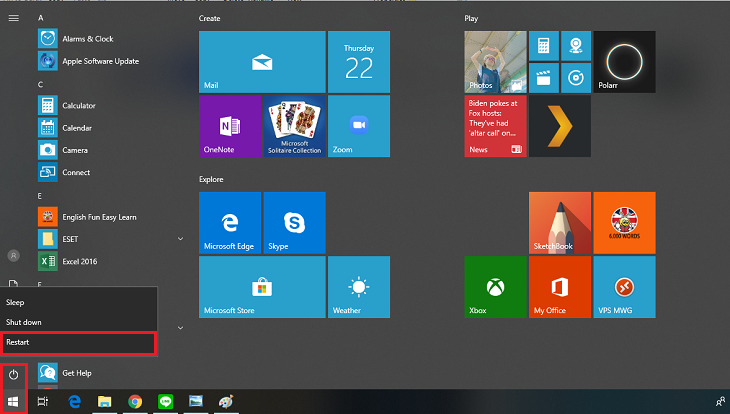
2. Kiểm tra lại các dây cáp của modem:
Hãy kiểm tra lại dây nguồn, dây mạng LAN và dây mạng WAN (nếu có) để đảm bảo là lỗi laptop không kết nối được wifi không đến từ nguyên nhân này, tất cả đều không bị lỏng, hỏng hóc hay rò rỉ gì.
3. Điều chỉnh lại vị trí ăng ten:
Vị trí đặt router và hướng của ăng-ten ảnh hưởng khá nhiều đến độ ổn định của sóng wifi. Hãy kiểm tra để đảm bảo là router được đặt ở chỗ rộng rãi và ăng ten được xoay ra không gian rộng, không bị gặp quá nhiều vật cản sóng. Ngoài ra đặt router gần vật kim loại hay các thiết bị băng tần khác cũng có thể gây ảnh hưởng đến độ ổn định của sóng wifi.
Sửa lỗi laptop không kết nối được wifi bằng cách kiểm tra cài đặt mạng trong Control Panel
Bạn vào Control Panel → Network and Sharing Center → Change adapter settings → tìm mạng WiFi.
Trong trường hợp bạn thấy nó bị xám, chìm xuống, hãy nhấp chuột phải vào đó và chọn Enable để bật lại mạng WiFi.
Với trường hợp mạng WiFi bị x đỏ, bạn có thể thử chuột phải vào nó, chọn Disable, chờ một xíu, sau đó lại chuột phải và chọn Enable lại, đôi khi cách này có thể hữu ích.
Thử cách xóa mạng WiFi và kết nối lại để khắc phục lỗi laptop không kết nối được wifi
Cách này thường áp dụng khi kết nối WiFi của bạn bị chấm than vàng hoặc limited.
Bước 1: Click chuột vào biểu tượng WiFi ở góc dưới bên phải thanh Taskbar để mở danh sách các mạng WiFi.
Bước 2: Từ danh sách trên, hãy xác định WiFi bạn muốn xóa và nhấp chuột phải vào. Ở menu hiện ra, bạn click chọn Forget để quên/xóa mạng này.
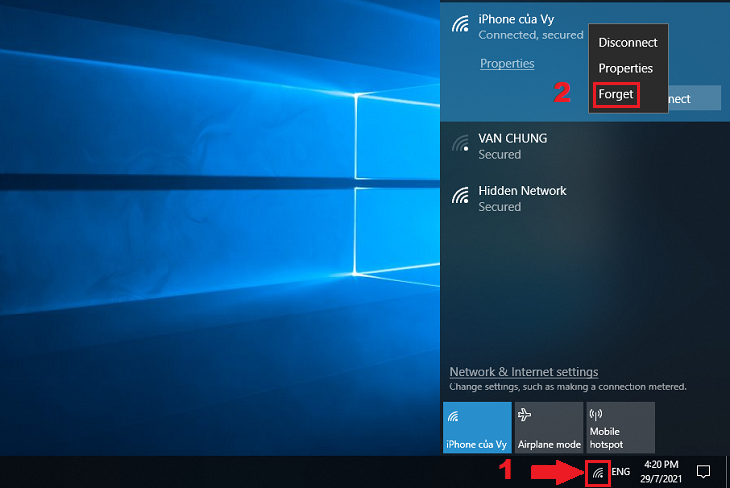
Bước 3: WiFi đó sẽ ngay lập tức bị xóa khỏi máy tính của bạn. Bây giờ hãy click vào biểu tượng WiFi và kết nối lại.
Lưu ý: Thử kiểm tra danh sách các mạng WiFi khả dụng và xem liệu mạng đáng tin cậy nào khác có hiển thị trên danh sách hay không. Nếu có, hãy kết nối với mạng.
Làm mới địa chỉ IP để sửa lỗi laptop không kết nối được wifi
Một số trường hợp gây ra lỗi laptop không kết nối được wifi là do thiết bị của bạn xung đột địa chỉ IP. Hãy làm mới IP, đổi sang một dải IP khác để khắc phục lỗi. Cách làm như sau:
Bước 1: Mở Command Prompt, đầu tiên bạn nhập cmd vào khung Search Start Menu hoặc trên thanh Taskbar, sau đó kích chuột phải vào Command Prompt chọn Run as administrator.
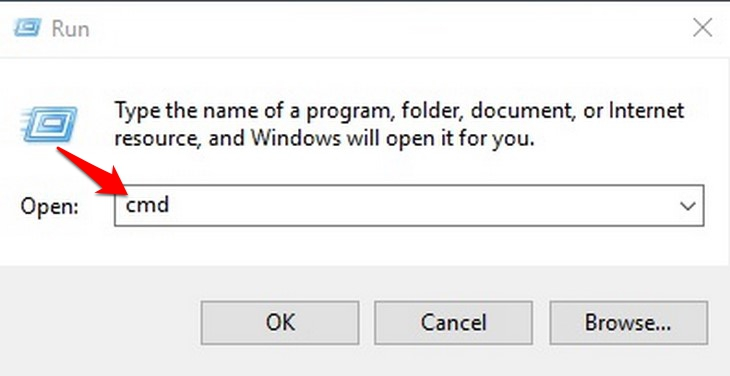
Nếu dùng Windows 10 với các phiên bản mới nhất thì nút Run as administrator sẽ hiện ngay khi bạn search Command Prompt. → Click chọn Yes nếu trên màn hình xuất hiện thông báo User Account Control.
Bước 2: Trên cửa sổ Command Prompt, nhập lệnh “ipconfig /release” rồi nhấn Enter để xóa IP cũ đang bị lỗi.
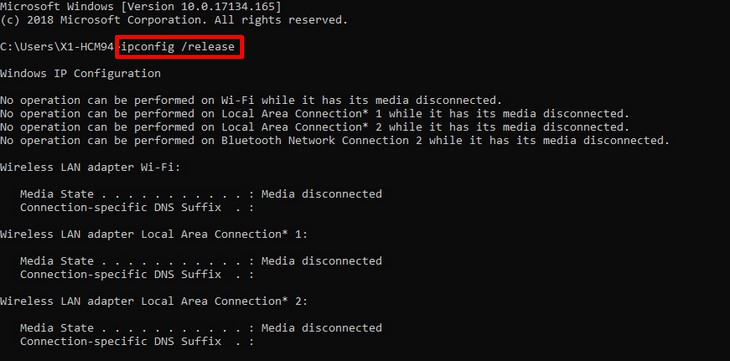
Bước 3: Gõ tiếp lệnh “ipconfig /renew” để máy tính nhận dải IP mới. Sau đó khởi động lại máy tính để hệ thống ghi nhận thay đổi.
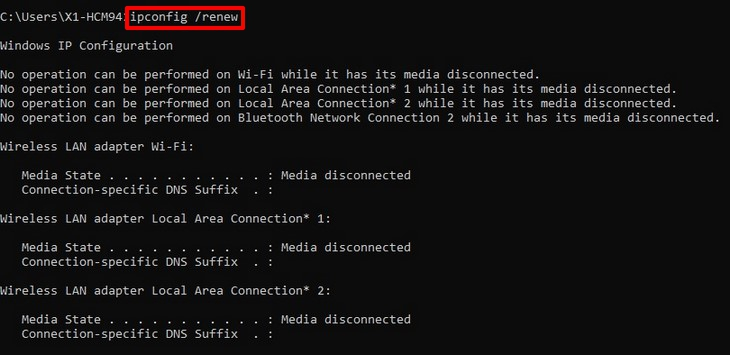
Quét virus, gỡ các phần mềm độc hại để sửa lỗi laptop không kết nối được wifi
Trong quá trình sử dụng mạng Internet, vô tình chúng ta truy cập vào những trang web không lành mạnh hay các tập tin được chia sẻ trên mạng dẫn tới việc máy tính bị nhiễm virus hay bị cài các phần mềm độc hại. Từ đó dẫn đến việc wifi laptop chập chờn hay thậm chí không nhận wifi cũng có thể do nguyên nhân này. Bởi vậy, nếu tự nhiên laptop của bạn gặp phải tình lỗi laptop không kết nối được wifi thì hãy thử cách quét virus và gỡ các phần mềm bạn đang nghi ngờ là độc hại.
Bước 1: Nhấn vào biểu tượng Tìm kiếm → Chọn Virus & threat protection → Enter.
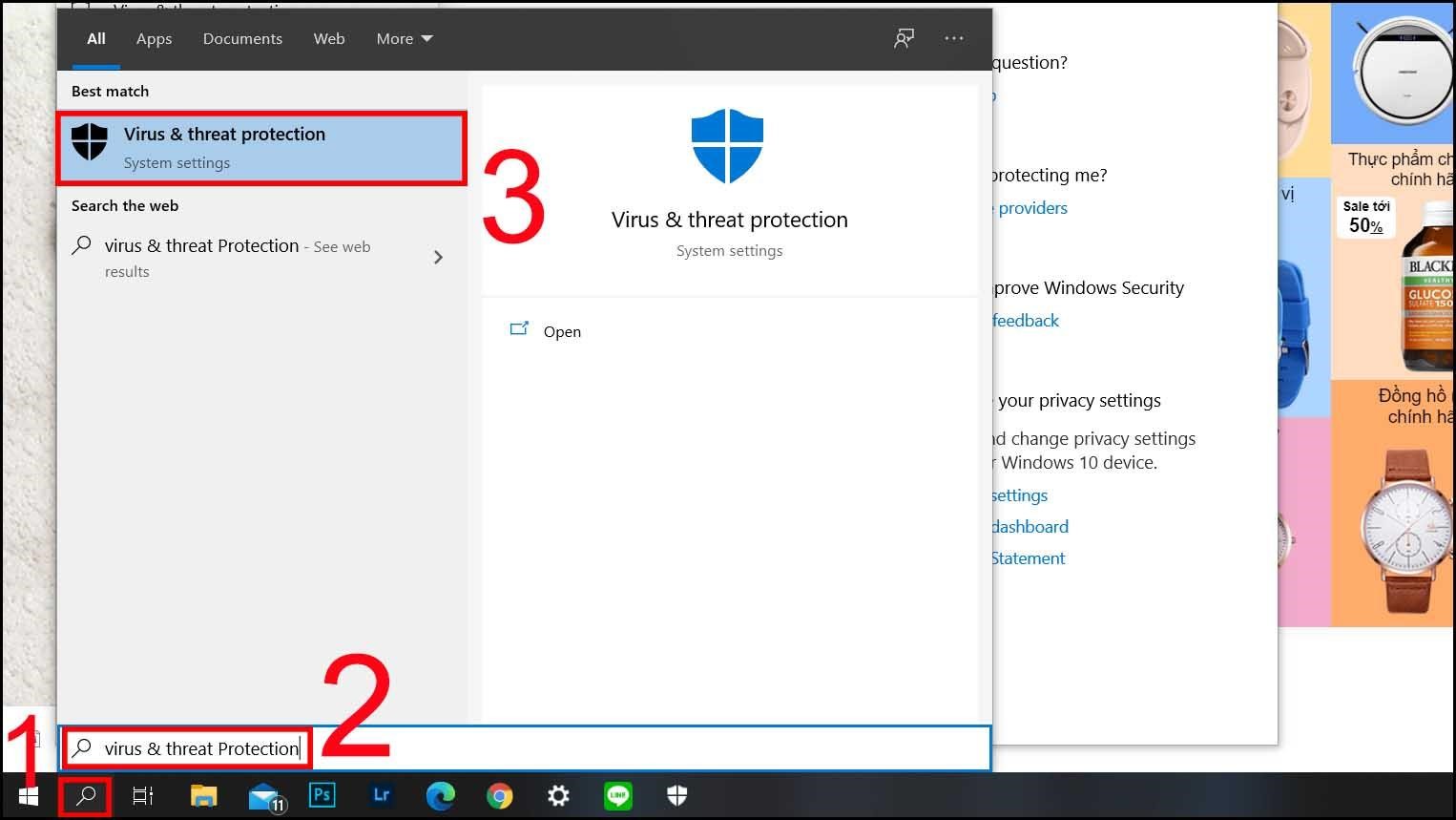
Bước 2: Nhấn chọn Quick scan để quét nhanh.
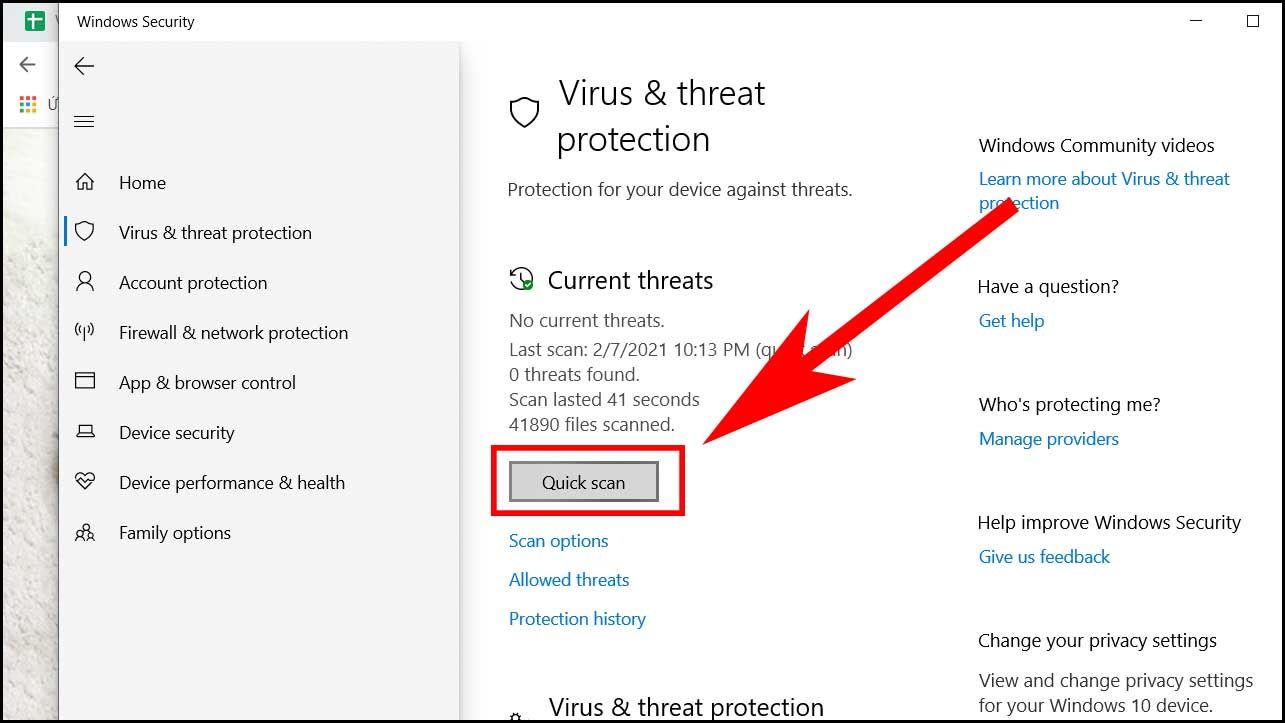
Sửa lỗi laptop không kết nối được wifi bằng cách cài lại Windows trên máy tính
Nếu các cách trên đều không thể sửa lỗi laptop không kết nối được wifi thì có thể bạn sẽ phải cài đặt lại Windows từ đầu để khắc phục sự cố này. Yên tâm là giải pháp này sẽ không làm mất các dữ liệu trên máy tính của bạn. Tuy nhiên, để chắc chắn hơn, bạn vẫn nên sao chép nội dung các thư mục và chuyển sang ổ cứng gắn ngoài.
Quá trình này sẽ thiết lập lại toàn bộ cài đặt PC, nó giống như việc khôi phục cài đặt gốc chỉ khác là vẫn sẽ giữ các tệp của bạn.
Card WiFi bị lỗi cũng là một nguyên nhân khiến cho máy tính mất mạng. Lúc ấy thì bạn mang laptop ra ngoài hàng để sửa chữa và thay thế nhé.
Bệnh viện Công nghệ 88 - Địa chỉ sửa chữa lỗi laptop không kết nối được wifi uy tín, hiệu quả
Đến với Bệnh Viện Công Nghệ 88, bạn sẽ phải yên tâm khi gửi gắm chiếc laptop của mình ở đây để sửa lỗi laptop không kết nối được wifi với quy trình sửa chữa uy tín, chuyên nghiệp, được chuẩn hoá từng bước sẽ giúp bạn dễ dàng theo dõi. Ngoài ra cũng giúp bạn gạt bỏ nỗi lo lắng thường gặp khi đưa máy đi sửa như bị luộc đồ, tráo linh kiện…

Hãy đến ngay những trung tâm bảo hành dưới đây của Bệnh viện Công nghệ 88 để khắc phục lỗi laptop không kết nối được wifi một cách nhanh chóng và hiệu quả nhất bạn nhé!
Trung tâm bảo hành 1
40 Trần Đại Nghĩa - Hai Bà Trưng - Hà Nội (024.7106.9999 số máy lẻ 310)
Trung tâm bảo hành 2
117 Lương Thế Vinh - Thanh Xuân - Hà Nội (024.7106.9999 số máy lẻ 311)
Trung tâm bảo hành 3
135 Chùa Láng - Đống Đa - Hà Nội (024.7106.9999 số máy lẻ 312)
Trung tâm bảo hành 4
106 Hồ Tùng Mậu - Cầu Giấy - Hà Nội (024.7106.9999 số máy lẻ 313)
Trung tâm bảo hành 5
63 Nguyễn Thiện Thuật - Quận 3 - TP HCM (024.7106.9999 số máy lẻ 225)
Trung tâm bảo hành 6
817A Kha Vạn Cân, P. Linh Tây, Q. Thủ Đức (024.7106.9999 số máy lẻ 410)
- Cách cài đặt Microsoft Office Macbook miễn phí cực nhanh
- Tổng hợp 5 lỗi không nhận USB và cách khắc phục nhanh chóng!
- Thử ngay 3 cách khắc phục lỗi không bắt được wifi win 10 đơn giản, hiệu quả nhất
- Cách sửa wifi trên laptop tại nhà nhanh chóng hiệu quả nhất 2022
- Cách khắc phục kết nối wifi trên máy tính đơn giản nhất
- Laptop wifi yếu ? Mẹo hay thử ngay hôm nay!
- Laptop không mở được wifi có phải do lỗi gì nghiêm trọng không? 6 cách khắc phục đơn giản nhất?
- Laptop không thấy wifi khắc phục như thế nào cho đúng ?
- Máy tính kết nối wifi nhưng không có mạng phải làm sao đây?
- Không hiển thị cột sóng wifi trên laptop hay laptop không bắt được wifi 5GHz thì phải làm sao?
Bài viết liên quan
-
 Dấu hiệu nhận biết Card wifi laptop Dell bị lỗi? Tìm địa chỉ uy tín để thay card wifi laptop Dell?
17-06-2022, 5:02 pm
Dấu hiệu nhận biết Card wifi laptop Dell bị lỗi? Tìm địa chỉ uy tín để thay card wifi laptop Dell?
17-06-2022, 5:02 pm
-
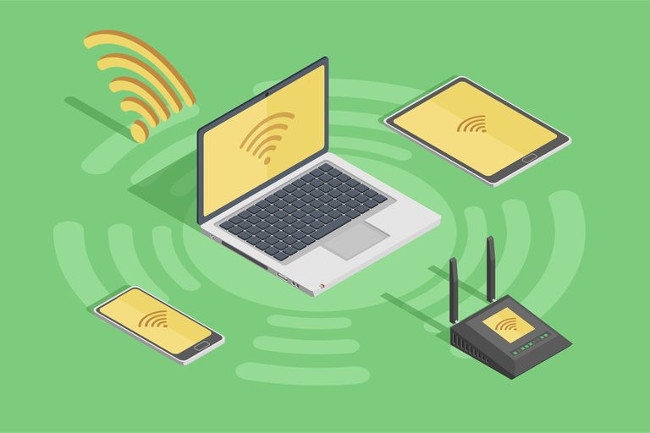 Cách khắc phục laptop bắt wifi yếu nhanh chóng hiệu quả nhất 2022
17-06-2022, 4:54 pm
Cách khắc phục laptop bắt wifi yếu nhanh chóng hiệu quả nhất 2022
17-06-2022, 4:54 pm
-
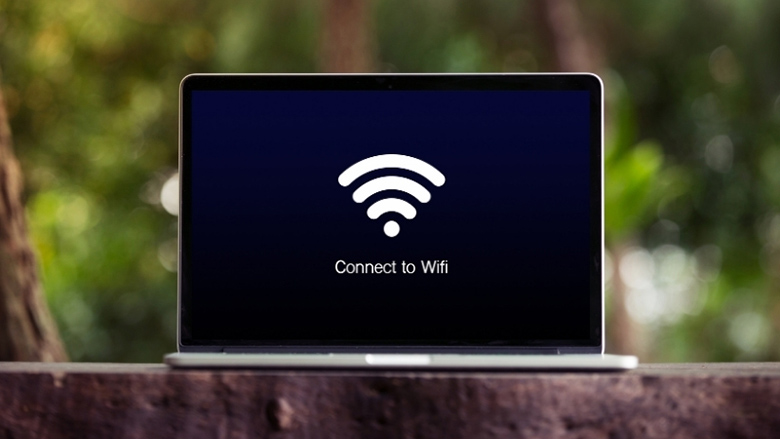 Những cách sửa lỗi laptop không tìm thấy WiFi hiệu quả nhất
17-06-2022, 4:50 pm
Những cách sửa lỗi laptop không tìm thấy WiFi hiệu quả nhất
17-06-2022, 4:50 pm
-
 Laptop kết nối wifi yếu, nên khắc phục tại nhà như thế nào?
17-06-2022, 4:41 pm
Laptop kết nối wifi yếu, nên khắc phục tại nhà như thế nào?
17-06-2022, 4:41 pm
-
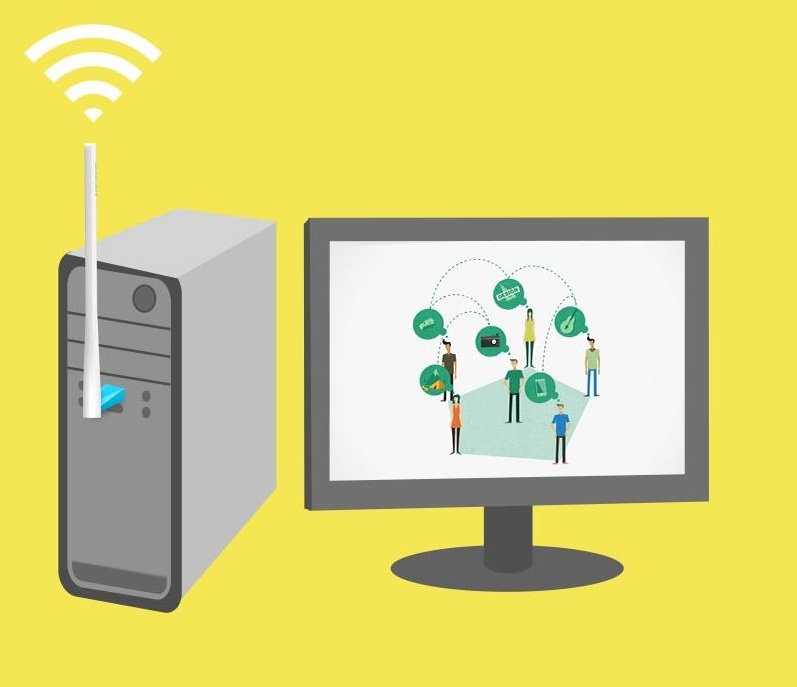 Cách khắc phục máy tính bàn không kết nối được wifi?
17-06-2022, 11:47 am
Cách khắc phục máy tính bàn không kết nối được wifi?
17-06-2022, 11:47 am
-
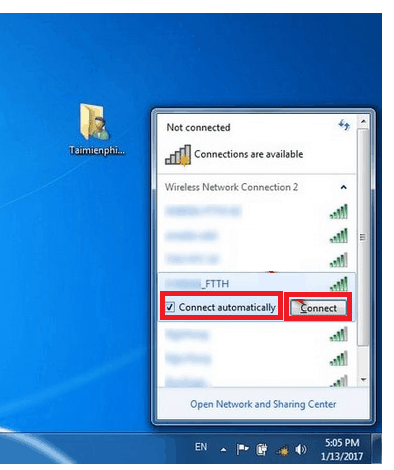 Cách kết nối wifi cho laptop Dell nhanh chóng, hiệu quả nhất 2022
16-06-2022, 5:20 pm
Cách kết nối wifi cho laptop Dell nhanh chóng, hiệu quả nhất 2022
16-06-2022, 5:20 pm
-
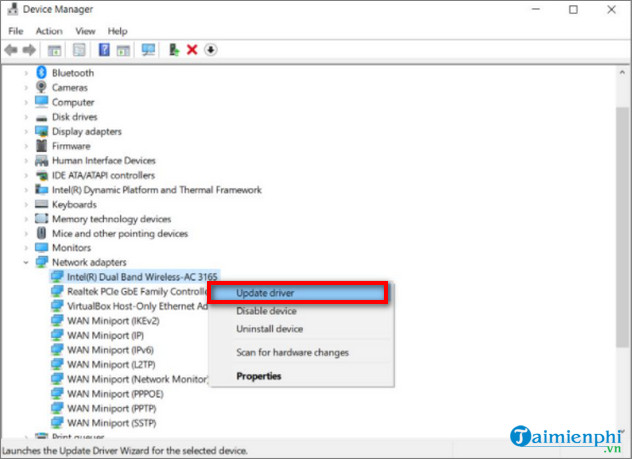 Khắc phục lỗi không hiển thị wifi trên laptop nhanh chóng hiệu quả nhất 2022
15-06-2022, 8:17 am
Khắc phục lỗi không hiển thị wifi trên laptop nhanh chóng hiệu quả nhất 2022
15-06-2022, 8:17 am
-
 Lý do tại sao điện thoại bắt được Wifi nhưng laptop thì không bắt được
14-06-2022, 9:11 am
Lý do tại sao điện thoại bắt được Wifi nhưng laptop thì không bắt được
14-06-2022, 9:11 am
-
 Tìm hiểu nguyên nhân tại sao laptop không kết nối được wifi? Có cần thiết phải đưa ra các cơ sở sửa laptop?
14-06-2022, 8:56 am
Tìm hiểu nguyên nhân tại sao laptop không kết nối được wifi? Có cần thiết phải đưa ra các cơ sở sửa laptop?
14-06-2022, 8:56 am
-
 Laptop không kết nối được wifi win 10 - Nguyên nhân và cách khắc phục
14-06-2022, 8:55 am
Laptop không kết nối được wifi win 10 - Nguyên nhân và cách khắc phục
14-06-2022, 8:55 am


